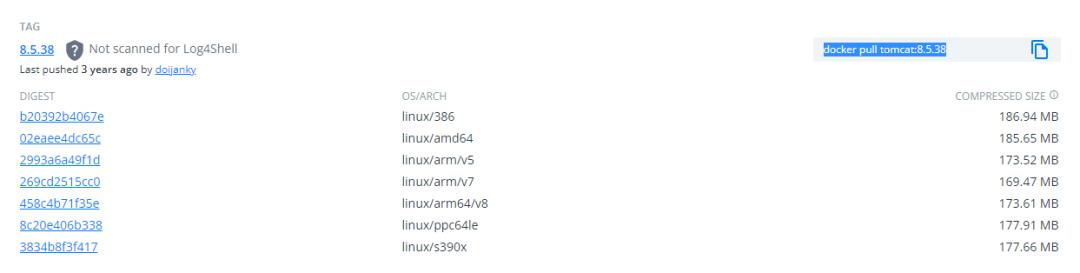1、工具:一台已经连上网并且装有支持建立热点无线网卡的电脑(如何判断是否支持请看下文)
2、首先,我们把鼠标移到屏幕左下角的开始菜单上,然后单击右键,选择“命令行提示符(管理员)”选项。

3、然后,我们需要在弹出的命令行窗口中输入:netsh wlan show drive,按下回车,这时命令行窗口中会出现许多文字信息,我们找到“支持的承载网络选项”,看一下后边跟的是否为“是”,是的话证明你的网卡支持热点共享(一般笔记本电脑或者无线网卡都可以)。

4、确定之后,我们继续在命令行窗口中输入:
5、随后,我们需要再次输入命令:netsh wlan start hostednetwork,当出现已启动承载网络时,我们便可以关掉命令提示行窗口了。
6、接下来查看一下我们所创建的WiFi热点:右击任务栏右下角的“网络”图标,从其右键菜单中选择“打开网络和共享中心”项。

7、从打开的“网络和共享中心”界面中,点击左上角的“更改适配器设置”按钮。如图所示:

8、此时从打开的“网络连接”界面中,就可以看到新创建的名为“Win10FreeWiFi“的网络连接啦。这时我们需要在已经连接互联网的网络上单击右键,在弹出的菜单中选择“属性”选项。

9、在“网络连接”界面中,右击“宽带连接”或“本地连接”图标,从弹出的右键菜单中选择“属性”项。

10、此时将打开“属性”界面,切换到“共享”选项卡,勾选“允许其它网络用户通过此计算机的Internet连接来连接”项,同时从家庭网络连接下拉列表中选择“本地连接*1”(即新创建的WiFi热点),点击“确定”完成设置。至此,我们开启笔记本热点就大功告成了,赶紧拿起你的手机,连上我们刚才配置的热点,尽情地享受无线上网的乐趣吧。

11、另外,为了以后方便,我们可以将命令:netsh wlan start hostednetwork 写入bat文件里,以后要开启热点时,只需要双击这个bat文件即可。制作这个bat文件,我们首先可以打开记事本工具,然后输入netsh wlan start hostednetwork命令,然后选择文件-另存为,然后在输入保存的文件名时改一下后缀名(将.txt改为.bat)。
12、当然,如果想关闭新创建的名为“Win10FreeWiFi”的网络,只需要在MSDOS界面中输入命令:netsh wlan set hostednetwork mode=disallow并按回车即可。